怎么关闭微信里的文档自动用Wps打开
我们在微信中可以接收到好友分享给我们的文档,可以有的时候我们无法调用WPS来打开文件进行编辑,是什么原因导致这一问题呢?今天,小编就教大家为什么微信不能调用WPS打开文档。
具体如下:
1. 我们先在手机中打开WPS,之后在应用首页的位置点击右下角的【我】,如图。
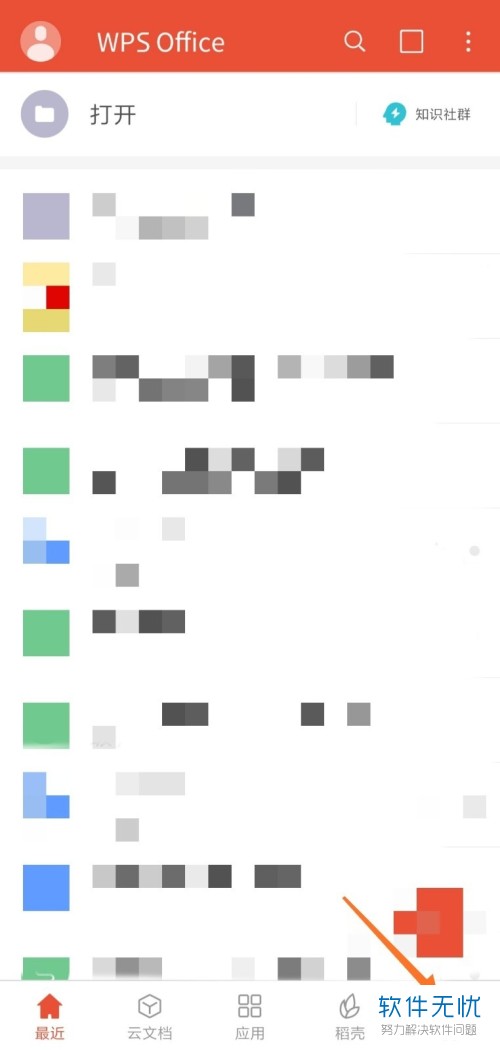
2. 然后在个人界面点击左上角的头像,登陆我们的账户,可以使用微信登陆,如图。
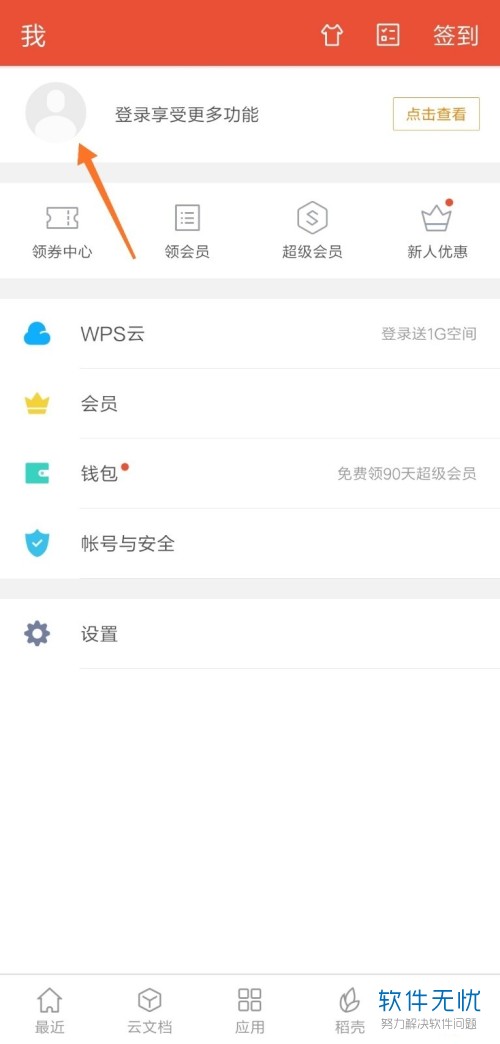
3. 登陆之后,在头像的右侧显示微信账号,我们就成功登陆了,如图。
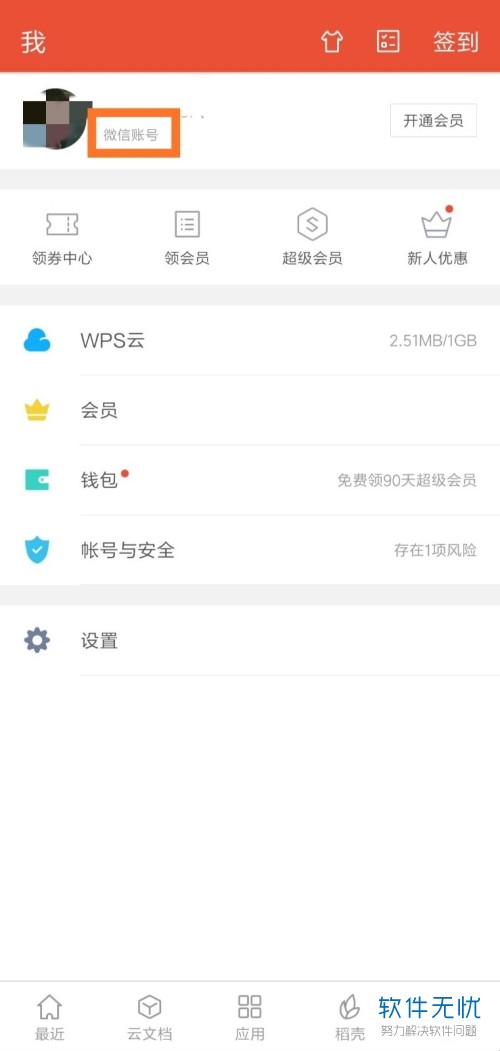
4. 之后我们在微信中打开文档,点击之后打开打开,如图。
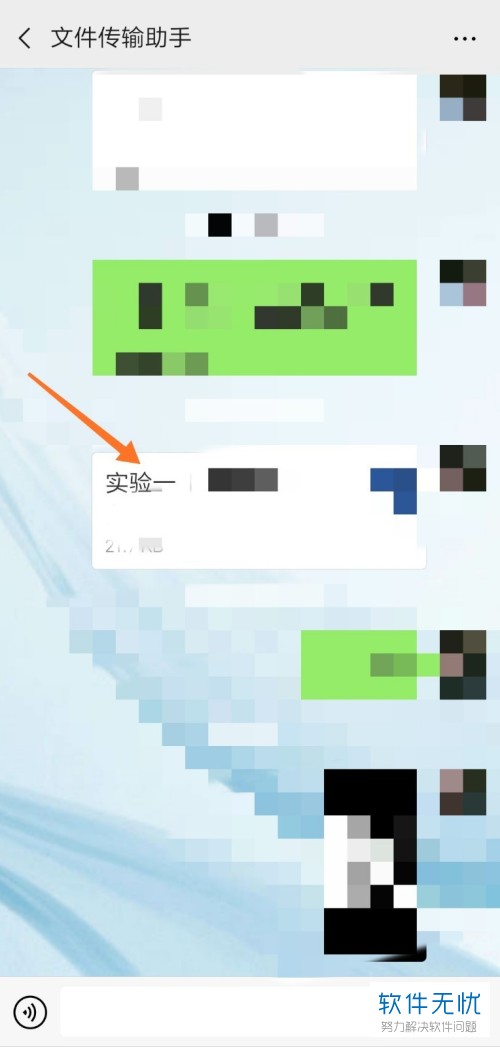
5. 我们打开的时候默认是使用浏览器文件服务打开的,点击界面右上角的【。。。】按钮,如图。
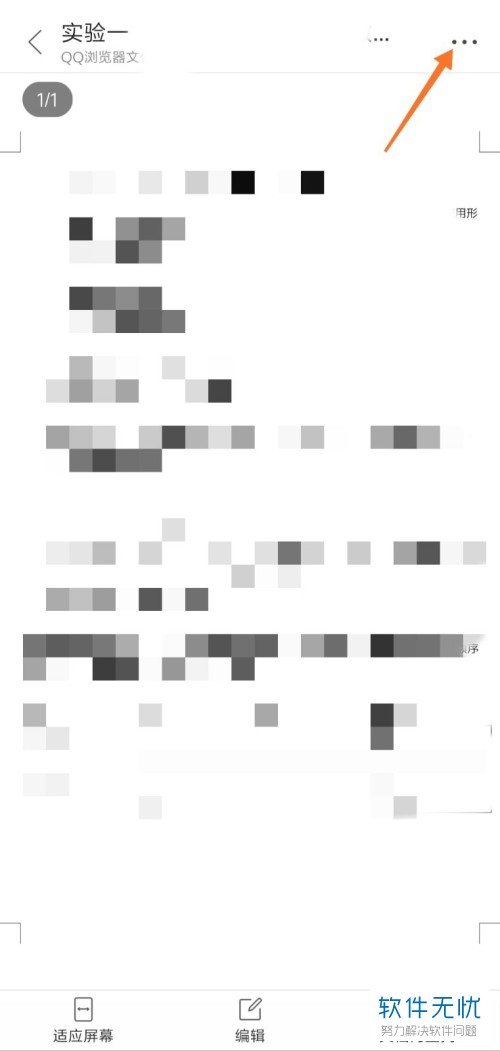
6. 在下方弹出的窗口中点击【用其他应用打开】,如图。
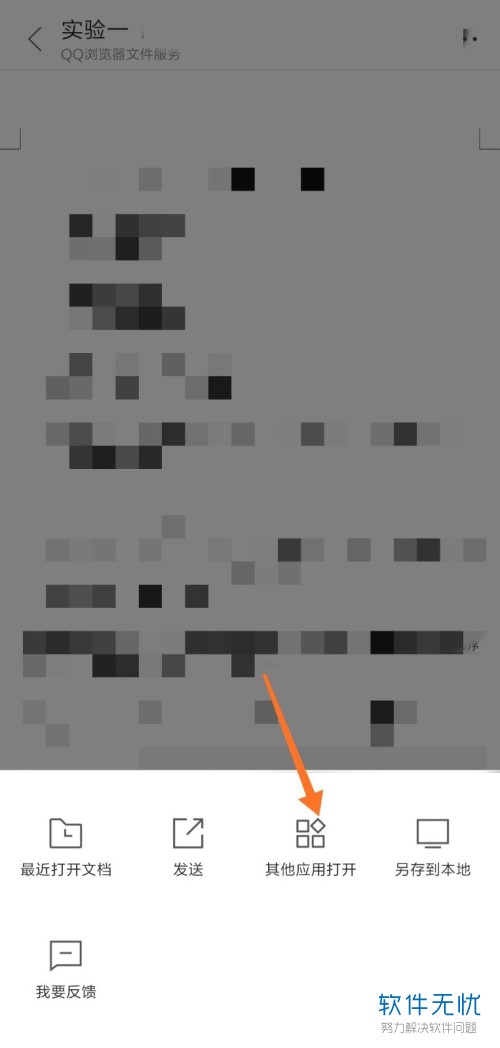
7. 勾选第一个选项【WPS office】,之后在窗口中点击左下角的【总是】,如图。
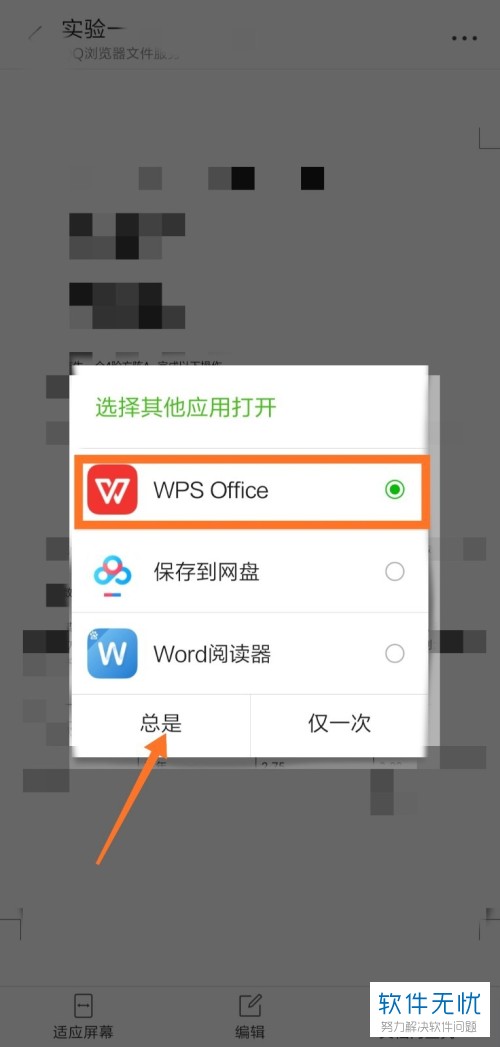
8. 之后我们就通过WPS打开了文档,点击左上角的【编辑】就可以对文档进行编辑,如图。

以上就是小编教大家解决微信不能调用WPS打开文档的方法,希望可以帮到大家。
分享:
相关推荐
- 【其他】 手机微信中的文档如何使用WPS打开查看 10-24
- 【其他】 企业微信如何上传电脑文件 企业微信上传文档文件的方法 11-30
- 【微信】 企业微信怎么演示文档 04-03
- 【其他】 pc微信接收的文档为只读模式吗 02-21
- 【手机软件】 企业微信的在线文档怎么用 04-12
- 【wps】 手机QQ接收的文档无法用WPS打开怎么回事 07-12
- 【其他】 怎么关闭微信里通过手机号查找到我 08-12
- 【其他】 怎么打开和关闭微信里的腾讯新闻小程序 09-19
- 【其他】 微信里面的word怎么传至QQ 04-23
- 【其他】 微信支付钱包锁怎样关闭 关闭微信钱包锁的设置方法 12-08
本周热门
-
安装手机应用软件时,以下哪种做法存在安全风险?蚂蚁庄园9.26日答案 2024/09/25
-
地震时,躲进衣柜等家具里更安全吗?蚂蚁庄园5.12日答案 2024/05/11
-
微信怎么查看我的足迹 2023/10/16
-
如何在手机咪咕视频APP中回播卫视的节目视频 2019/07/04
-
iPhone苹果手机Safari游览器软件中的银行卡怎么添加 2019/08/05
-
抖音APP如何去掉视频原音并重新配音 2019/11/26
-
二寸照片尺寸多少厘米 2020/05/19
-
金山文档怎么查看文档历史 2024/04/12
本月热门
-
安装手机应用软件时,以下哪种做法存在安全风险?蚂蚁庄园9.26日答案 2024/09/25
-
地震时,躲进衣柜等家具里更安全吗?蚂蚁庄园5.12日答案 2024/05/11
-
解除QQ银行卡的网址是什么 2017/05/03
-
微信怎么查看我的足迹 2023/10/16
-
如何在手机咪咕视频APP中回播卫视的节目视频 2019/07/04
-
魔法卡片从哪里进入? 2014/01/14
-
iPhone苹果手机Safari游览器软件中的银行卡怎么添加 2019/08/05
-
iPhone苹果手机误删的照片怎么恢复 2019/12/06
-
抖音APP如何去掉视频原音并重新配音 2019/11/26
-
二寸照片尺寸多少厘米 2020/05/19







